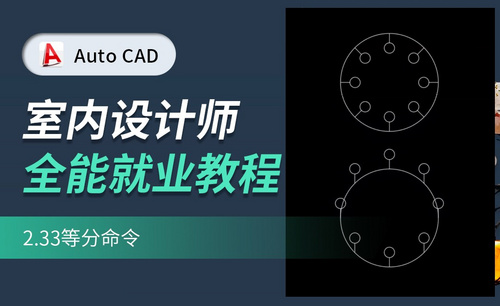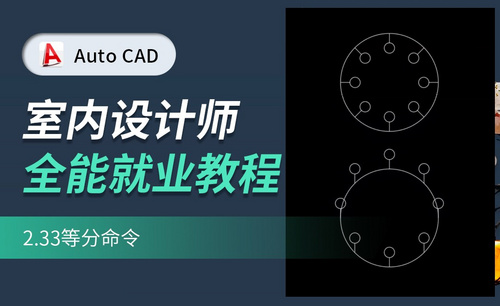cad等分命令如何使用?
发布时间:2021年03月30日 11:37
今天小编为大家讲解一下有关于cad等分命令的操作。等分命令我们会分为三个部分来进行讲解,哪三个部分呢?第一个就是定距等分,定距等分的意思就是按照相同距离来进行等分。第二个就是我们定数等分,从字面意思大家也能明白了,就是按照相同数量来进行等分,然后还有第三个就是块等分。马上开始今天的教程,小伙伴们快点来看看吧!
1.这节课主要内容是【cad等分命令】分为【定距等分】快捷键【ME】,【定数等分】快捷键【DIV】,【块等分】【ME+B】。

2.可以点击【绘图】-【点】找到【定数等分】【定距等分】,也可以输入快捷键操作。
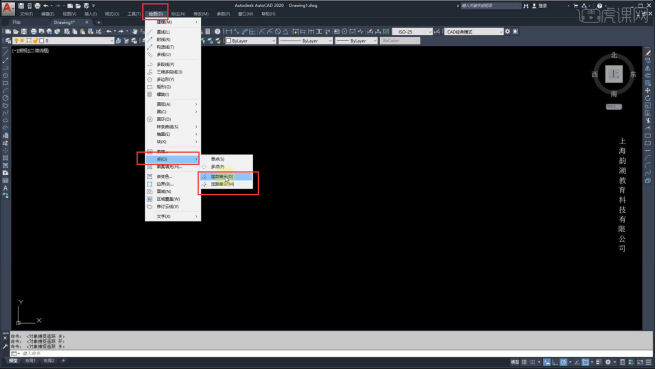
3.【定距等分】输入【ME】空格,【选择定距等分对象】点击【直线】,【指定线段长度】比如【1000】确认命令。
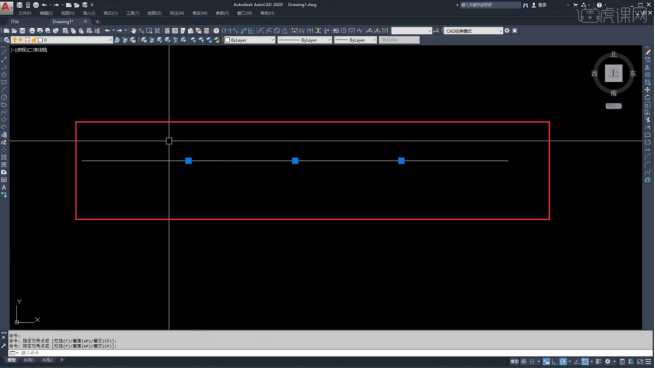
4.【格式】-【点样式】选择点样式,可以看到直线的定距点。
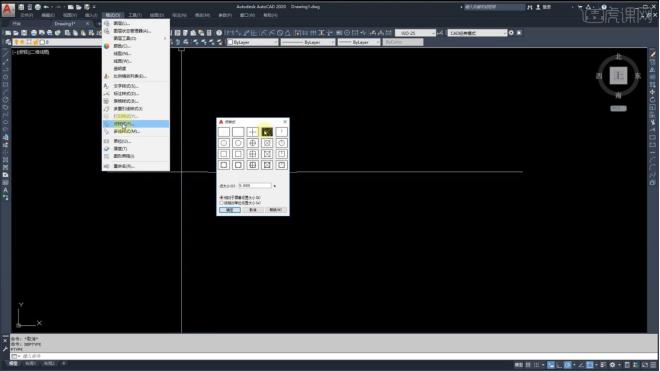
5.【定数等分】快捷键【DIV】空格,【选择定数等分对象】点击【直线】,【输入线段数目5】确认命令,直线被平均分为五等分。
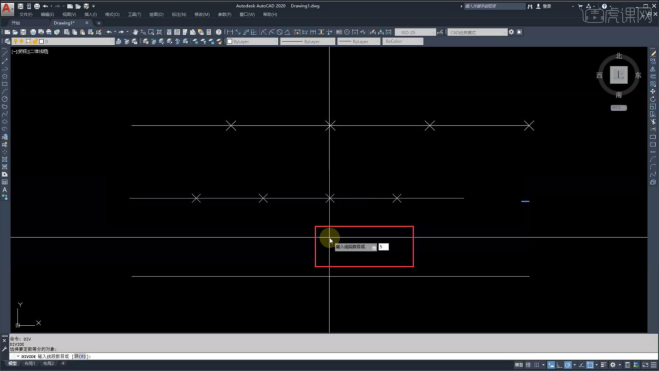
6.【块等分】,首先创建一个【块】命名【2】,确定好【拾取点】点击【确定】。
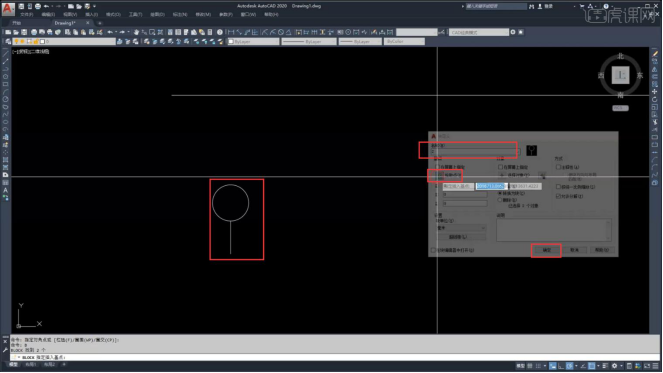
7.【快等分】-【定距等分】输入【ME】空格,【选择定距等分对象】点击【直线】,选择【块B】-【插入块的名字2】回车。
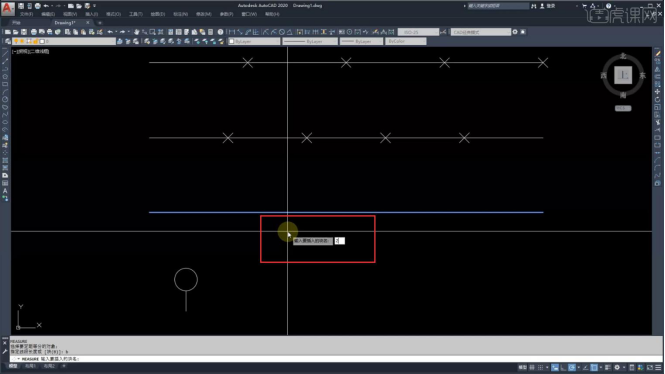
8.【是否对齐块和对象】可以选择【是,否】,选择【是】,再【指定线段长度】输入【1000】空格,如图所示。
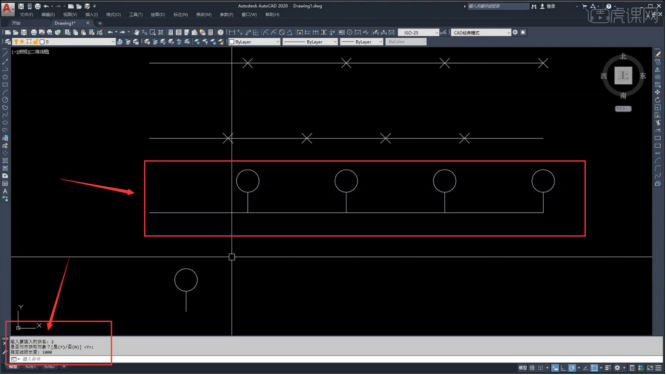
9.【快等分】-【定数等分】输入【DIV】空格,输入【B】,输入块名称【2】,【是否对齐块和对象】选择【是】,【输入线段数目5】如图。
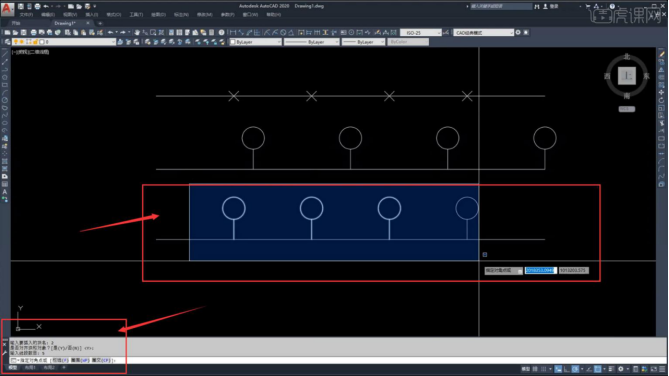
10.【是否对齐块和对象】画一条曲线,进行【定距等分】,是否对齐【是和否】如图所示。
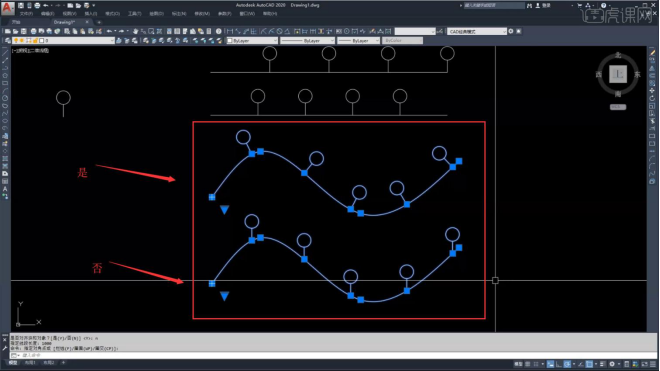
11.举例【圆形】进行【块等分】,【是否对齐块和对象】进行【定数等分】,选择【是】会跟着弧度变化而变化,【否】不会。
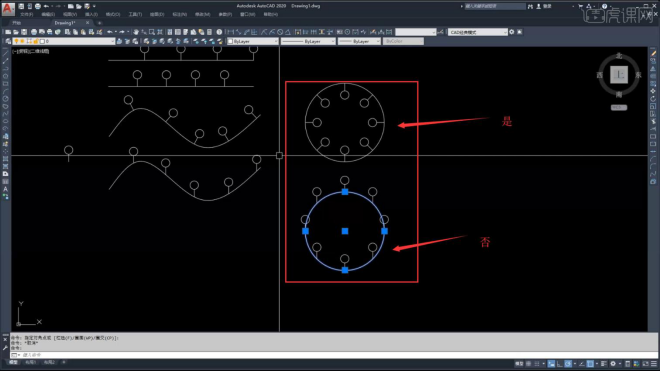
以上就是对cad等分命令如何使用的讲解过程啦!你学会了吗?希望小伙伴们可以清楚定距等分、定数等分以及块等分的定义,以及它们之间的相同点与不同点,这样也会更加方便后续的操作。
本篇文章使用以下硬件型号:联想小新Air15;系统版本:win10;软件版本:CAD(2020)。